Ako odinštalovať kumulatívnu aktualizáciu systému Windows 10

Microsoft automaticky nainštaluje kumulatívne aktualizácie na pozadí. Niektorí však nakoniec prelomia váš systém. Tu je návod, ako odinštalovať aktualizácie, ak potrebujete.
Windows 10 sa automaticky nainštaluje kumulatívneaktualizácie na pozadí. Kumulatívne aktualizácie poskytujú dôležité zabezpečenie a vylepšenia systému, ktoré sú určené na zlepšenie vašich skúseností a zaistenie bezpečnosti. Aktualizácia však niekedy spôsobí problémy s počítačom. Možno je váš systém nestabilný alebo aktualizácia preruší konkrétnu aplikáciu alebo službu. Problém si zvyčajne všimnete po inštalácii aktualizácie. Aj keď by ste mohli stráviť hodiny hľadaním konkrétnej opravy, odinštalovanie aktualizácie je niekedy jednoduchšie.
Odinštalujte kumulatívne aktualizácie systému Windows 10
Otvorte Nastavenia stlačením klávesy Windows Key + I na klávesnici a kliknite na Aktualizácia a bezpečnosť a pod tlačidlom „Vyhľadať aktualizácie“ kliknite na ikonu Zobraziť históriu aktualizácií link.
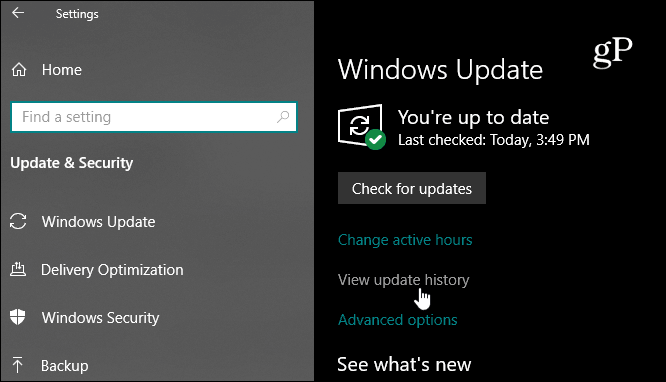
Zobrazí sa vám zoznam histórie aktualizácií posledných kumulatívnych a iných aktualizácií, ale chcete kliknúť na ikonu Odinštalujte aktualizácie odkaz v hornej časti stránky.
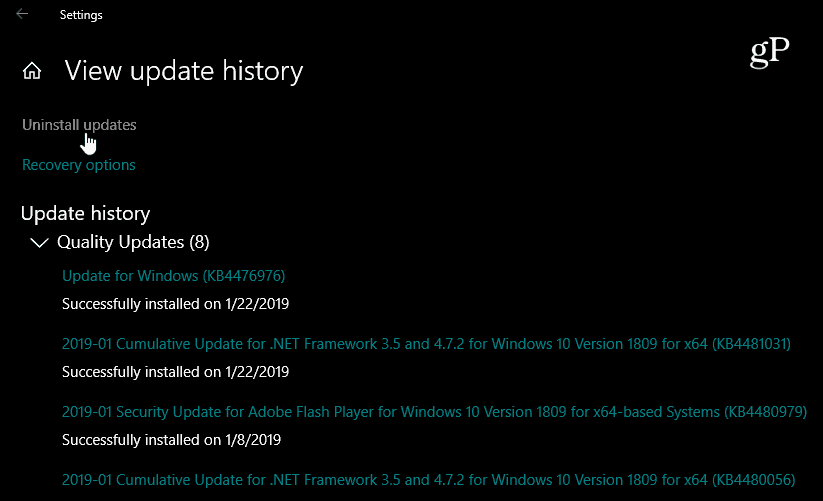
Tým sa otvorí stránka klasického ovládacieho panelaktorý obsahuje aj zoznam naposledy nainštalovaných aktualizácií. A tu ich môžete odinštalovať. Je tiež potrebné poznamenať, že tento zoznam vám umožňuje odinštalovať iba kumulatívne aktualizácie, ktoré boli nainštalované od aktualizácie funkcie.
Prejdite nadol a vyhľadajte aktualizáciu, ktorú sa chcete zbaviť, kliknite na ňu pravým tlačidlom myši a vyberte položku Odinštalovať, Napríklad v mojom prípade funkcia na jednom z mojichPočítače prestali fungovať po inštalácii KB4476976. Počas procesu odinštalovania sa zobrazí výzva na overenie, či chcete program odinštalovať.
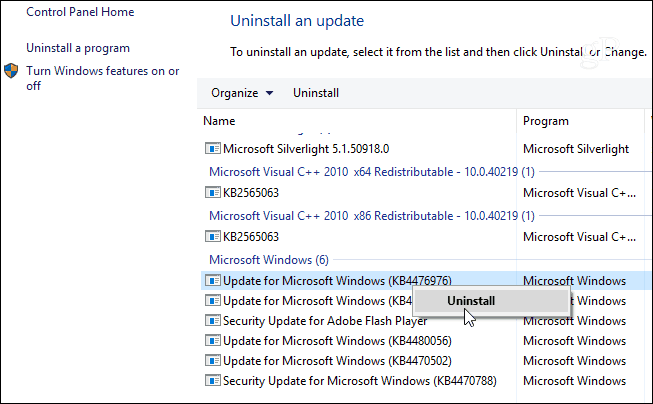
Po odinštalovaní aktualizácie sa zobrazí výzva na reštartovanie počítača, aby sa zmeny uplatnili.
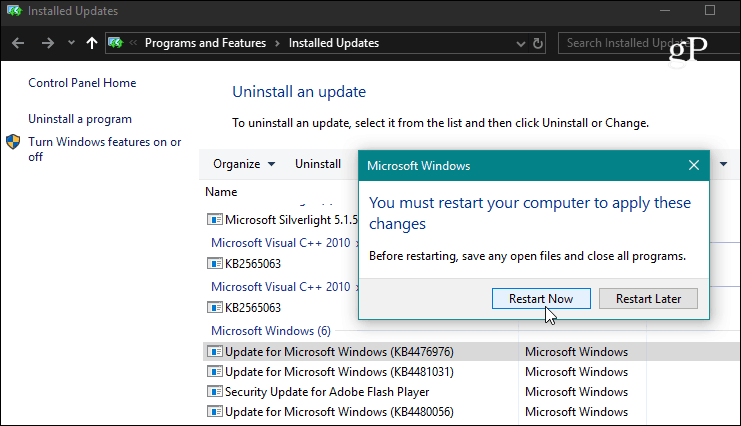
Ak odinštalovaním aktualizácie problém vyriešite, mali by ste zvážiť odloženie budúcich aktualizácií. V systéme Windows 10 Pro môžete odložiť kumulatívne aktualizácie až na 35 dní. Ak to chcete urobiť, choďte na Nastavenia> Aktualizácia a zabezpečenie> Windows Update> Rozšírené možnosti a posúvaním nadol a zapnutím prepínača pozastavte aktualizácie.
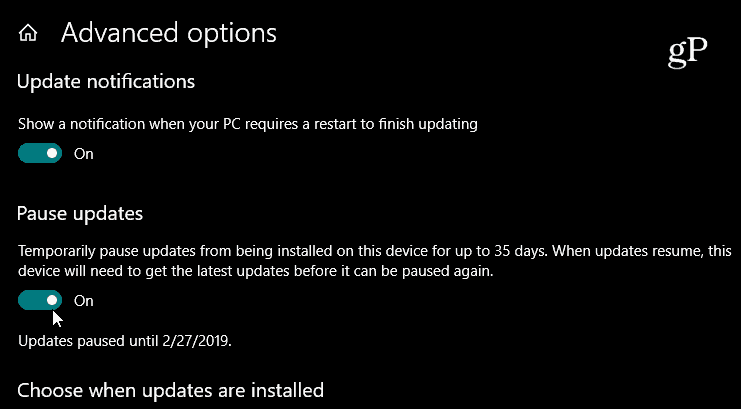
Ale ak ste na Windows 10 Home, v tom časetoto písanie, budete musieť zablokovať aktualizáciu pomocou pripojenia Metered. Spoločnosť Microsoft však dáva používateľom väčšiu kontrolu nad aktualizáciami. Počnúc ďalšou aktualizáciou hlavných funkcií (v súčasnosti testovanou ako 19H1) budete mať možnosť pozastaviť aktualizáciu priamo z obrazovky Windows Update.
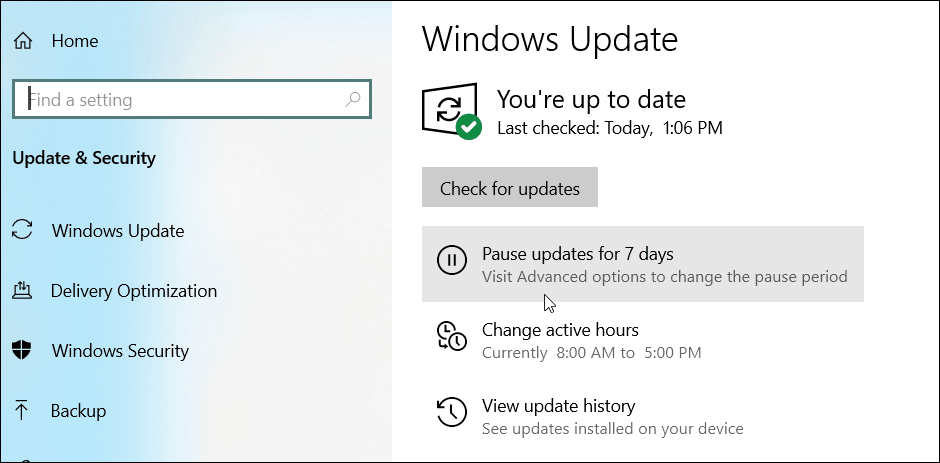
Sledovanie aktualizácií systému Windows
Snažíme sa podrobne pokryť aktualizácie systému Windows 10 apo vydaní novej aktualizácie vás zvyčajne upozorníme na deň, keď bude k dispozícii. Je však dôležité poznamenať, že všetky podrobnosti o predchádzajúcej aktualizácii nájdete kedykoľvek. Ak sa snažíte problém vyriešiť, je dôležité prečítať si poznámky k vydaniu aktualizácie. Pomáha vám rozhodnúť sa, či je jednou z „opráv“ vina a na každej stránke je uvedený zoznam známych problémov a ich riešenie. A tu je dôležité venovať pozornosť aktualizovaným verziám alebo „Čísla KB".
Choďte na Nastavenia> Aktualizácia a zabezpečenie a kliknite na odkaz Zobraziť históriu aktualizácií. Tam sa zobrazí zoznam nedávno nainštalovaných aktualizácií a kliknutím na ktorúkoľvek z nich sa dostanete na oficiálny článok databázy Microsoft Knowledge Base, ktorý poskytuje úplný zoznam opráv, známych problémov a náhradných riešení.
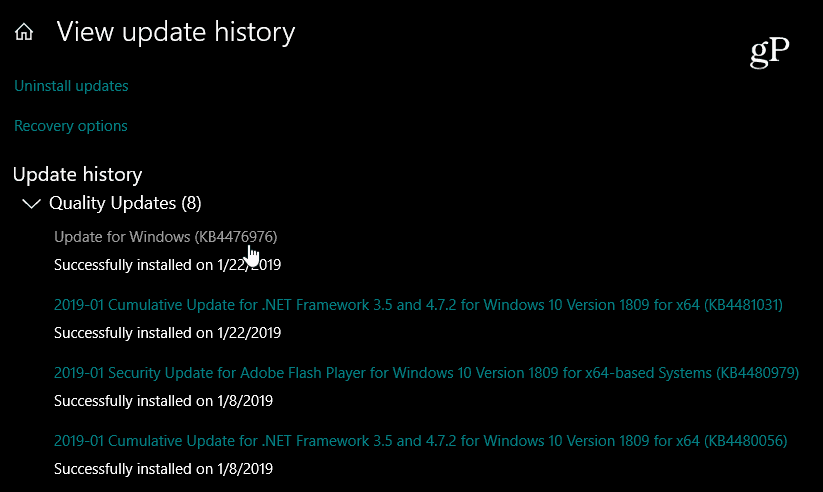
Nezabudnite, že ide o odinštalovanie kumulatívnejaktualizácie, ktoré sa zvyčajne začínajú každý mesiac v utorok. Medzi ne patrí veľa individuálnych aktualizácií, ktoré sú zabalené do jedného stiahnutia. Ak chcete lepšiu kontrolu nad aktualizáciami systému Windows 10, prečítajte si náš článok o tom, ako nainštalovať konkrétne aktualizácie systému Windows 1o pomocou bezplatnej aplikácie.


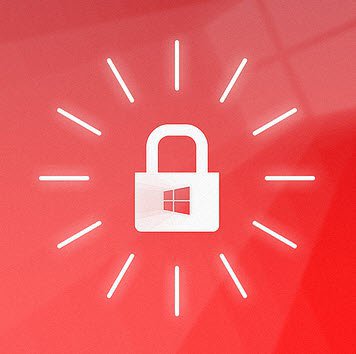







Zanechať komentár